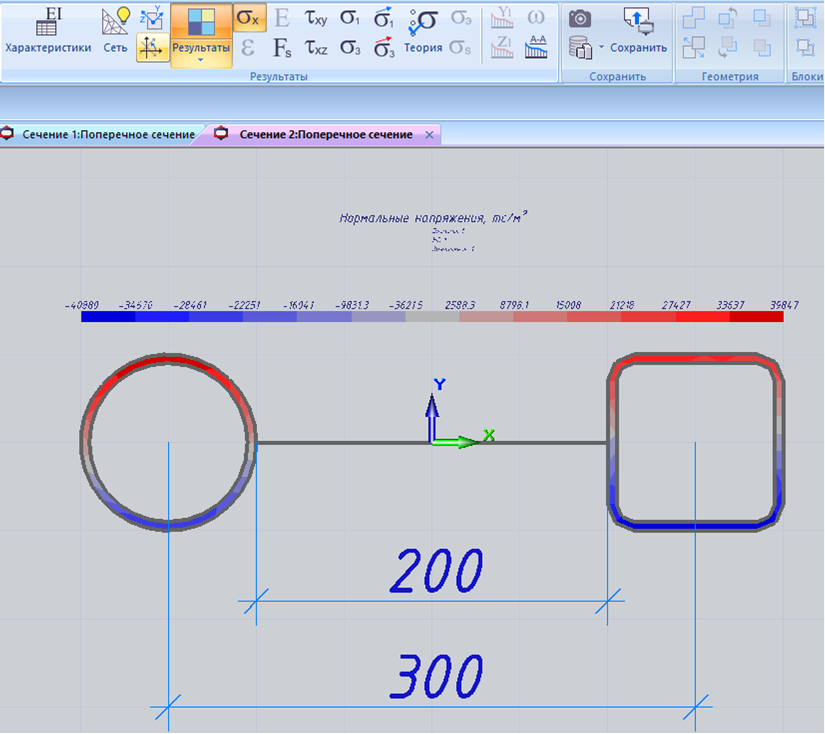Моделирование составного сечения в конструкторе сечений
В практике расчётов и проектирования бывает необходимо применять в качестве сечений стержней сквозные сечения, состоящие из двух и более прокатных профилей. Библиотека жёсткостей ПК ЛИРА САПР предоставляет большой выбор составных сечений различной конфигурации. В случае, когда есть необходимость рассчитать нетиповое сквозное сечение, т.е. которого нет в библиотеке жёсткостей, следует использовать конструктор сечений на базе программы САПФИР. В рамках данной статьи рассмотрим алгоритм создания сквозного сечения в новом конструкторе сечений.
Алгоритм работы в конструкторе сечений
Исходные данные
В качестве исходных данных рассмотрим конструкцию консоли, на которую действуют сосредоточенные силы в трёх направлениях, а также крутящий момент. Материал консоли – сталь.
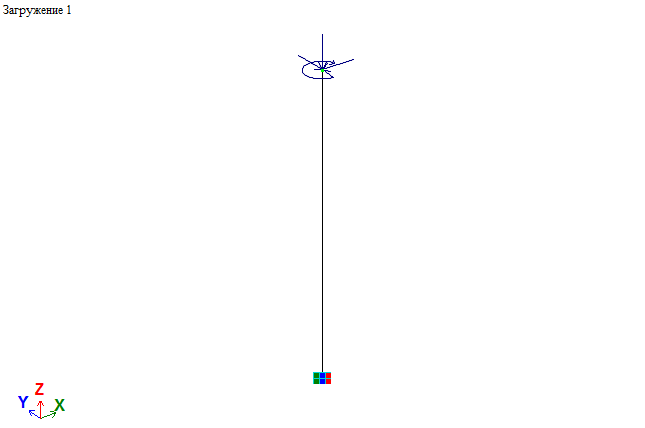
В качестве типа жёсткости данной конструкции планируется применить составное сечение из прокатных профилей.
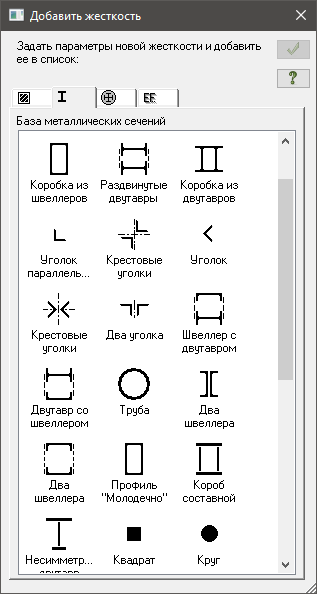
Будем предполагать, что проектируемое сечение будет состоять из двух труб. Одна из них – круглая, диаметром 100 мм, вторая – замкнутый квадратный профиль 100х100 мм. Толщина стенок труб – 5 мм. Расстояние между осями профилей – 300 мм. Такой тип поперечного сечения отсутствует в библиотеке жёсткостей ЛИРА САПР, следовательно нужно применять конструктор сечений на базе ПК САПФИР.
Работа в конструкторе сечений
Жёсткость созданную в конструкторе сечений можно загрузить в окне библиотеки жёсткостей ЛИРА САПР на вкладке EF. Кнопка для запуска конструктора сечений находится на панели ленты Жёсткости и связи.
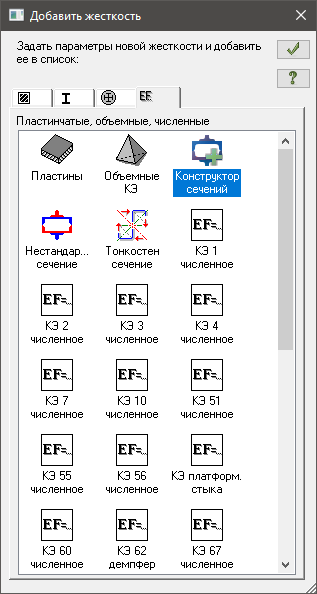

В открывшемся окне конструктора сечений следует начертить проектируемое поперечное сечение стержня. Подробная инструкция о работе конструктора сечений находится в обучающем примере №26 из каталога C:\Program Files (x86)\LIRA SAPR\LIRA SAPR 201x\Manual\Rus.
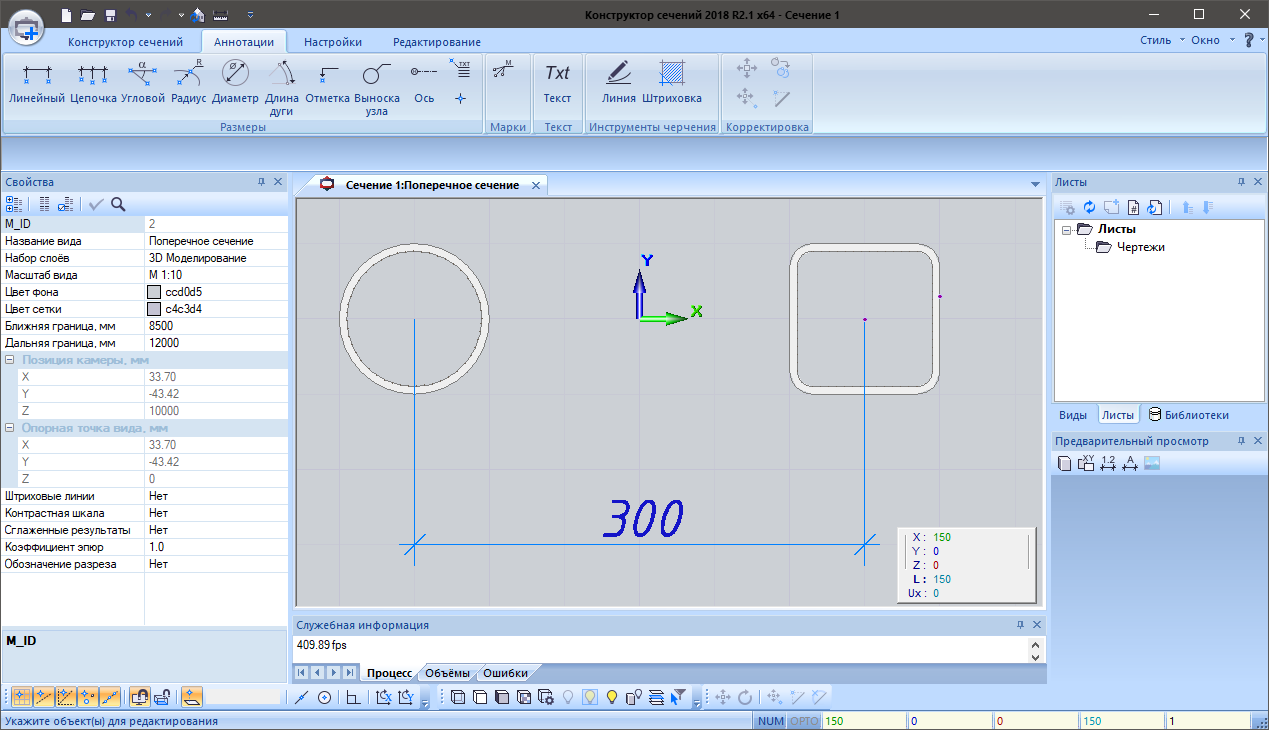
При попытке выполнить расчёт сечения, программа выдаст сообщение об ошибке:
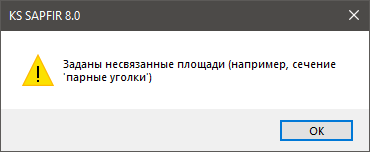
Это означает, что отдельные части сечения нужно соединить между собой. Каждая из частей изначально представляет собой блок. Для возможности редактирование блоки нужно разобрать.
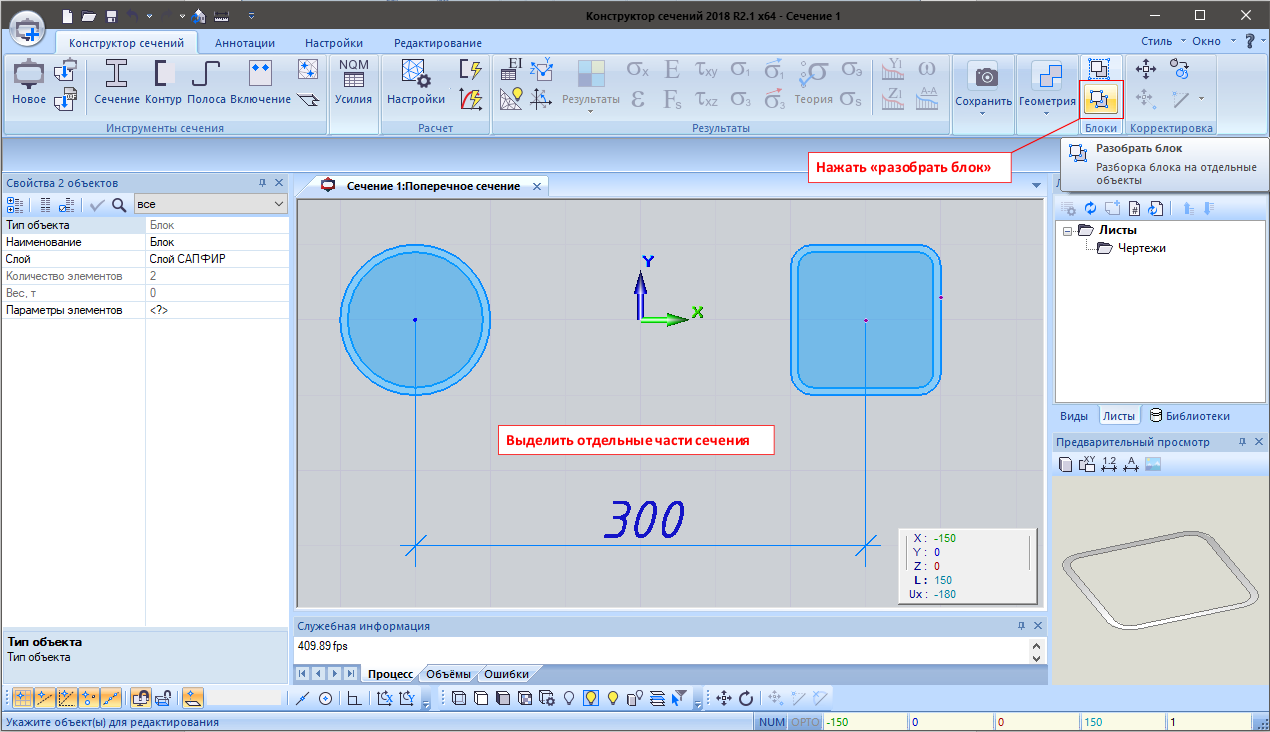
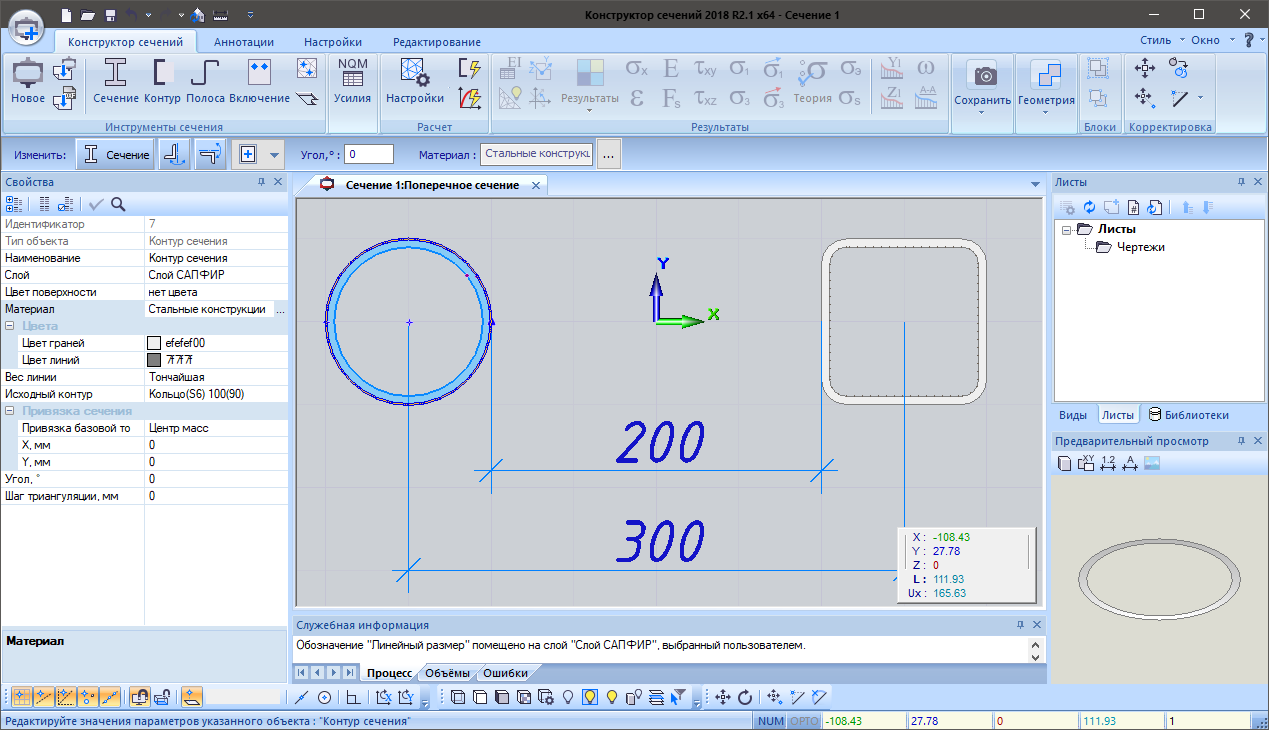
После разбиения блоков и приведения всех частей сечения к единому материалу следует создать соединитель – объект, который свяжет две отдельные части между собой. В качестве соединителя используем тонкий прямоугольный профиль 200х0.1 мм, соединяющий стенки профилей.
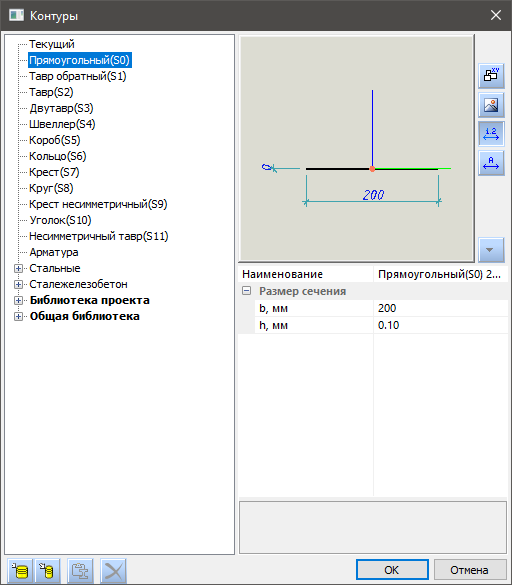
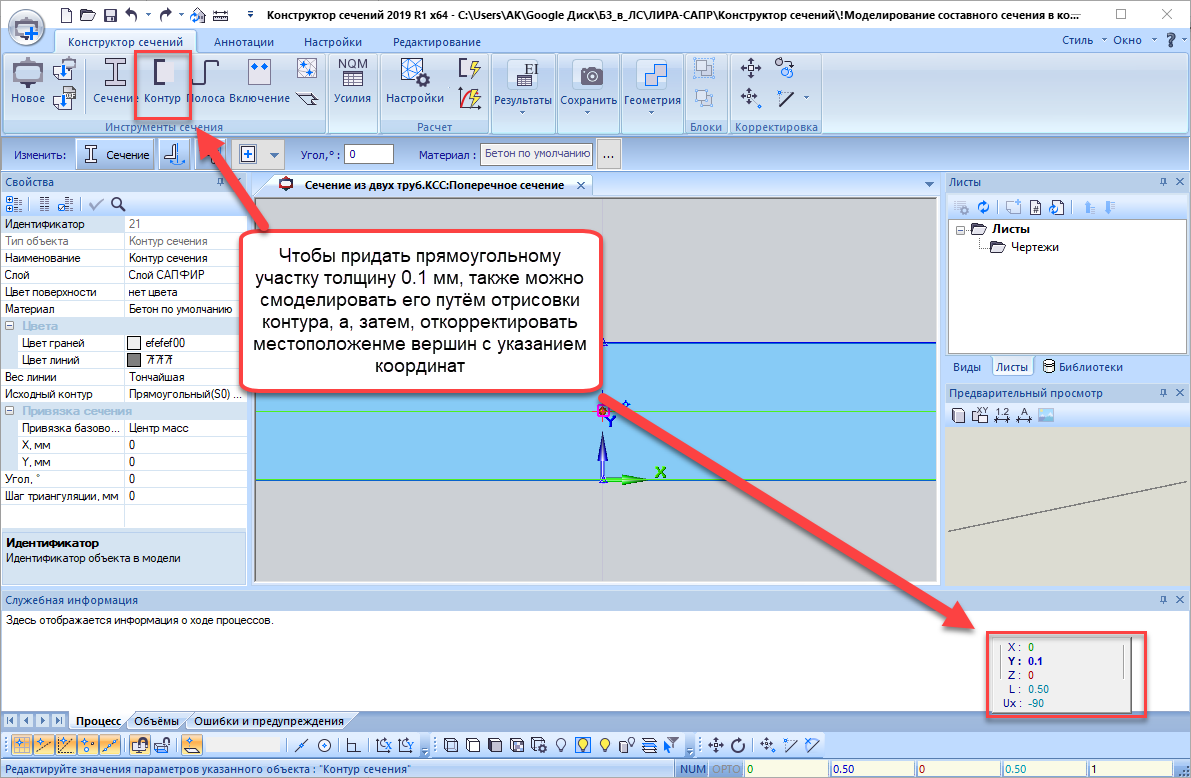
После создания соединителя, следует выделить все объекты сечения, за исключением аннотаций, и на вкладке «Редактирование» нажать кнопку «Объединить контуры»
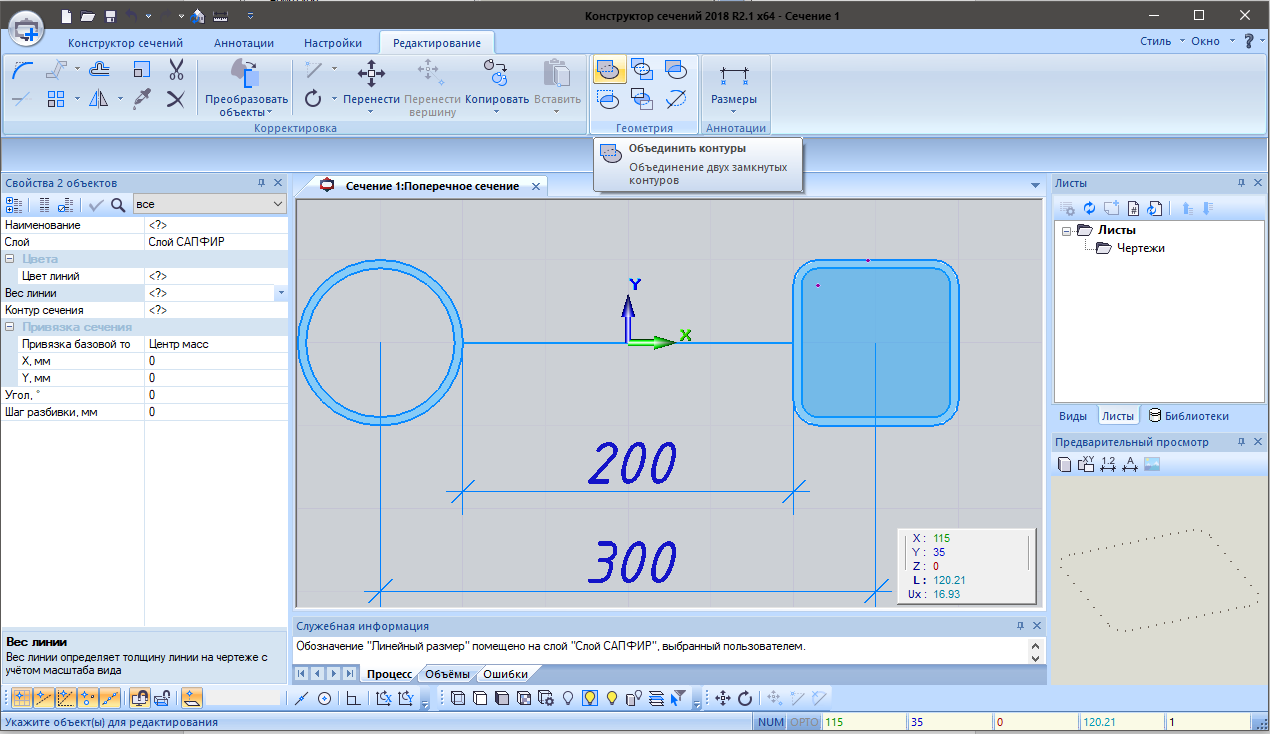
Затем следует выполнить расчёт сечения. В окне характеристик сечения обязательно должна присутствовать такая величина, как жёсткость на кручение.
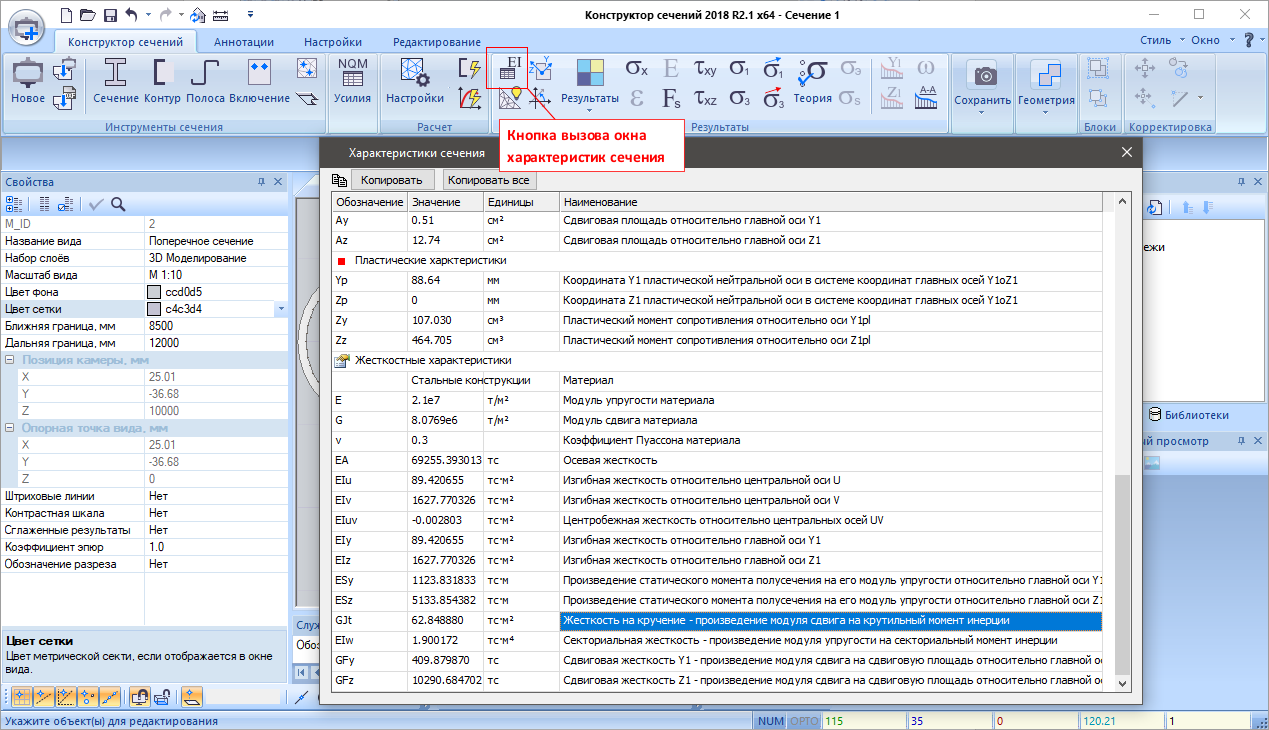
Созданное сечение следует сохранить и импортировать в ЛИРА САПР.
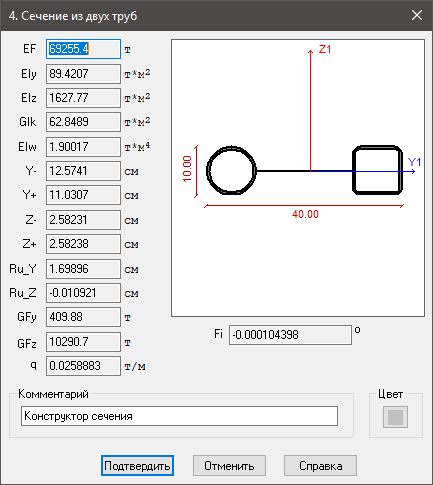
После импорта, нестандартные сечения могут быть назначены элементам схемы.
Конструктивный расчет по нормам
Ввиду того, что данное сечение является нестандартным, то оно не может быть проверено в СТК-САПР. Сечение следует проверить на прочность и устойчивость и сконструировать согласно требованиям СП 16.13330.2017 отдельно.
При проверке на прочность и устойчивость потребуется определить значение нормальных напряжений в сечении. Данная операция может быть выполнена автоматически при помощи средств ЛИРА САПР и КС-САПР. Для этого в ВИЗОРе следует отобразить таблицу усилий в стержне с назначенным сквозным сечением. В таблице нажать на кнопку «Передать в конструктор сечений»
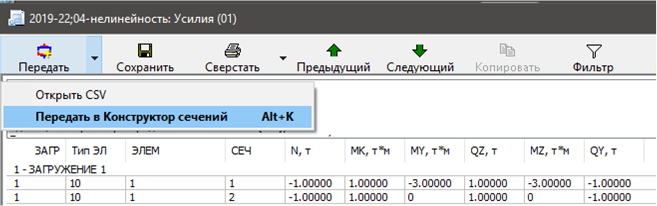
Усилия будут переданы в конструктор сечений и отображены в специальной таблице
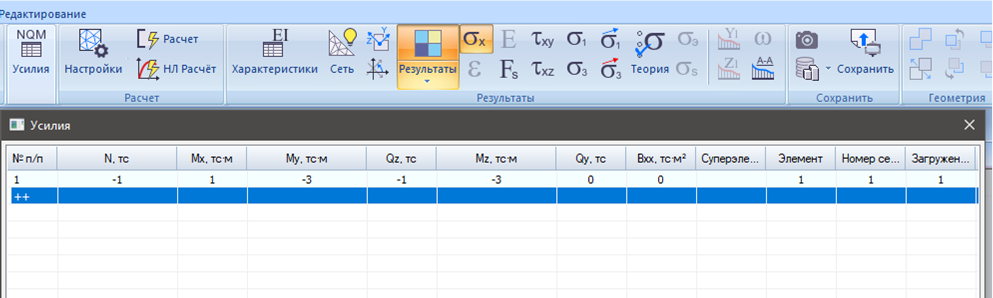
Визуализировать результаты можно при помощи кнопок на панели инструментов